パソコンで使う




追加ストレージ(SSD)で
容量不足を解消しよう
パソコンなどのデバイスで容量が不足したときは、SSDを使って解決しましょう。ストレージの容量不足で起こりがちな「新しいデータを入れられない」「大切なデータが管理できない」といった問題も、外付けSSDを使えばたった数分で解決できます。
容量不足をカバー
パソコンなどのデバイスは、容量が足りなくなると端末にデータを保存できなくなってしまいます。また、メインのストレージに限界までデータをつぎ込むと、端末の動作が不安定になってしまう可能性も。そんなときは、外付けSSDを使ってデータを移行することで、容量不足のトラブルを解消できます。

大切なデータの移行
パソコンからパソコンへデータを移すなど、大容量データのお引っ越しならSSDのストレージを使ってみましょう。転送速度に優れたSSDなら、大容量データの取り込み・取り出しもスピーディに行えます。また、外付けタイプのSSDなら、クラウドとは違ってインターネット接続も必要ありません。回線環境の無い状況下でもデータをかんたんに移行できます。

万が一のバックアップ
想像もしていなかった端末の故障やトラブルによって、大切なデータが消失してしまう可能性があります。あとになって後悔してもデータは戻りません。
悲しい思いをしないためにも、大切なデータはバックアップしておきましょう。データをバックアップしておけば、万が一データが消失するトラブルに見舞われても安心です。

パソコンで使うSSDを
選ぶときのポイント
選ぶときのポイント
SSDはパソコンなどの容量不足を素早く改善できます。さまざまな種類のデータを保存できる一方で、選べる機器が多種に渡るため、何を選ぶべきか迷う方も少なくありません。そこで大切なポイントは、接続規格を含めて「運用方法の違い」に着目することです。
手軽にデータを持ち運びたい
「外付けSSDに保存したデータを持ち運びたい」という方は、ポータブル式のストレージを選ぶのもポイントです。ケーブルを接続するだけでいつでもデータを移行できるポータブル式のSSDなら、電源不要で持ち運べるメリットがあります。

ESD-EFA0500GBKR
静かにデータを取り出したい
SSDは稼働時に音の出る心配がないため、データの取り込み・取り出しにノイズがほとんど発生しません。「カリカリ、ジージー」というシーク音は一切発生しないため、静かな環境下でも周囲に配慮できたうえで、データの取り出しが可能です。

ESD-ECA1000GBKR
データ移行をスピーディに行いたい
SSDはデータの転送速度に優れています。そのため、SSDならデータの読み書きに掛かる時間を短縮できます。「データの移行や管理を頻繁にする」といった方なら、データの転送速度に重視したSSDモデルがおススメです。

ESD-EH1000GBK
大容量データで
苦労した思い出があるなら
SSDがおススメ!
苦労した思い出があるなら
SSDがおススメ!

そんなときはSSDを選びましょう。SSDは優れた転送速度で大容量のデータを読み込んだり、コピーしたりするのもスピーディに行えるため、「作業が度々止まってしまう…」といった心配もありません。安価で大容量のデータを管理できるHDDか、高性能でスピーディなデータの読み書きができるSSDか。求めている性能に応じてチョイスすることが大切です。

残念ながら、すべてのパソコンでSSDの性能を引き出せるわけではありません。厳密には、SSDの製品やパソコンごとに対応しているインターフェース(接続規格)の違いで、高速な転送速度のメリットを最大限に受けられるかが変わります。
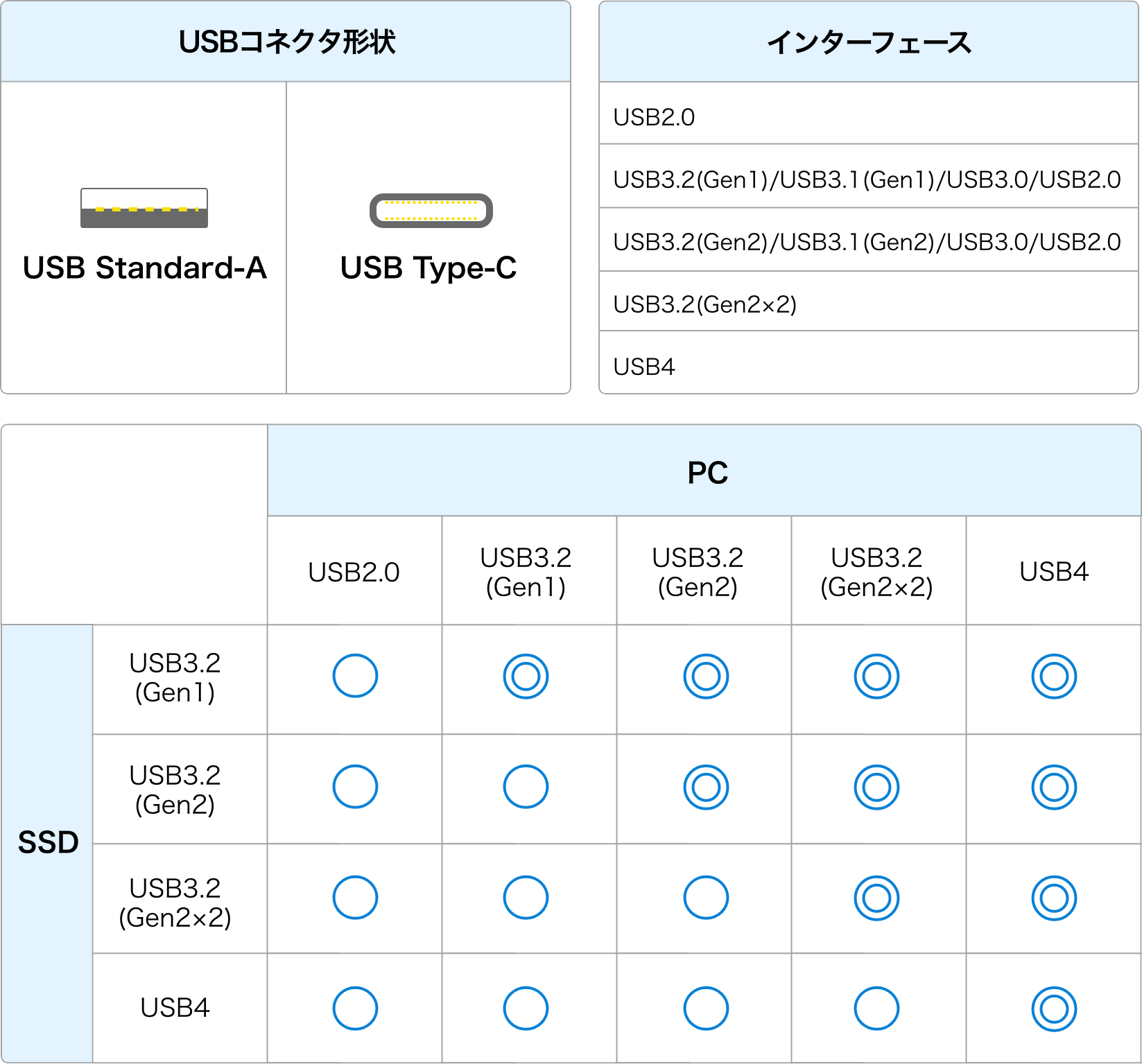
 フルスペックで使用可能
フルスペックで使用可能 使用可能
使用可能- ※ご利用の端末・製品によって対応する規格が異なります。
パソコンの容量がずっと足りないなら
内蔵型SSDの換装も
「パソコンのデータ容量がいつも上限に近い」「データの読み書きが遅い」と
感じたときは、内蔵型SSDに換装してみるのもポイントです。
デスクトップパソコンの
内部を交換する
パソコンの内部に直接入れ込める内蔵ストレージなら、外付けHDD・SSDとは違って外部電源や外部ケーブルを必要としません。デスクまわりをスッキリしつつ、容量不足の問題を解消できます。デスクトップパソコンならストレージごと交換するのではなく、内部にHDD・SSDを追加で設置できるケースもあります。サイズの違いが存在するため、事前に内部マウンタのインチ数を確認することが大切です。
ノートパソコンも
換装で容量を増やせる
ちょっとした作業が必要になるものの、ノートパソコンもストレージを入れ替えることができます。
大容量モデルに入れ替えたり、内蔵ストレージをHDDからSSDに入れ替えたりと、データのアクセスを快適に行える内蔵型HDD・SSDに換装してみるのもポイントです。
ただし、換装・交換によってメーカー保証が外れてしまう場合もあるため、各マニュアルをしっかりと確認しておきましょう。

内蔵SSD

SerialATA接続内蔵SSD
条件を絞り込み
容量
色
ITEM商品一覧
-
表示順
- 表示件数
-
表示順
- 表示件数
 iPhone15のケース・カバー・強化ガラス・液晶保護フィルムを続々入荷
iPhone15のケース・カバー・強化ガラス・液晶保護フィルムを続々入荷 サロンシェアNo.1のドライヤーメーカー人気アイテムがお買い得!!
サロンシェアNo.1のドライヤーメーカー人気アイテムがお買い得!! 送料無料!エレコムがおすすめする電源タップ・OAタップ
送料無料!エレコムがおすすめする電源タップ・OAタップ

